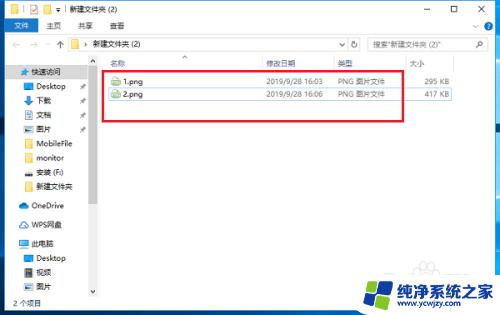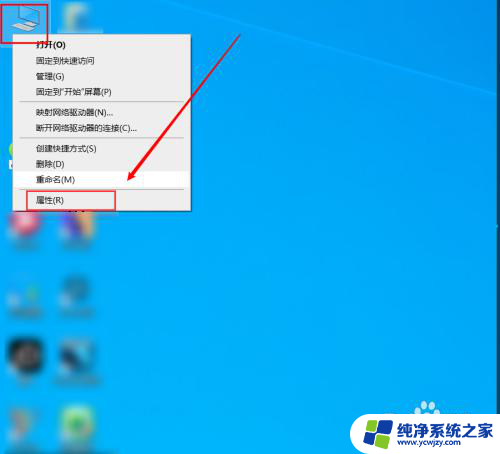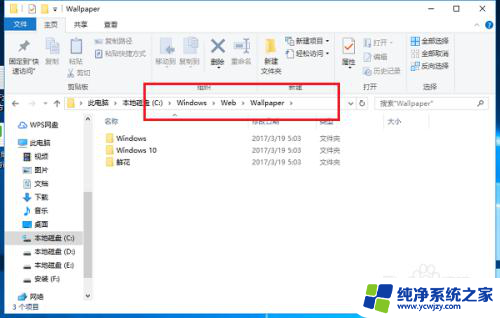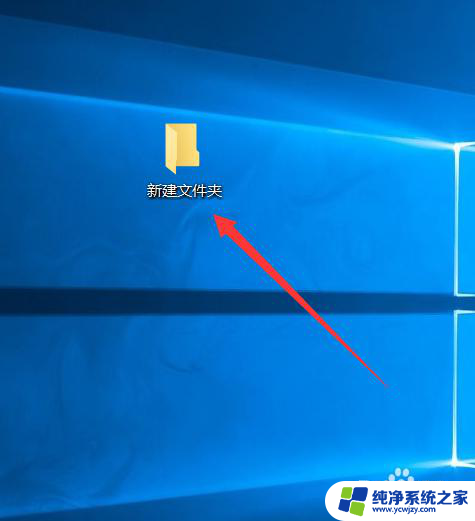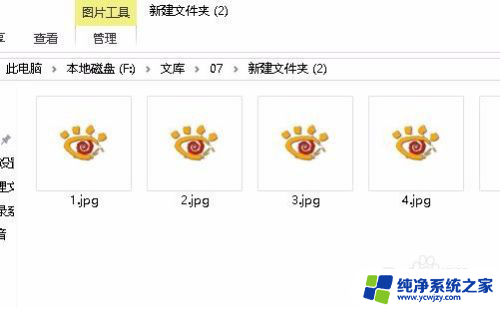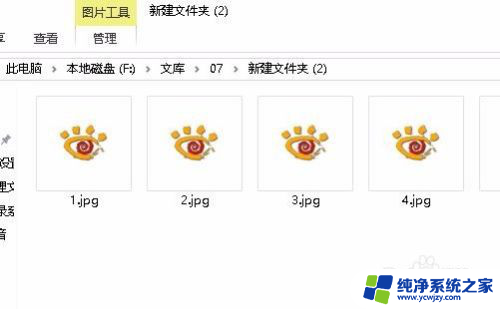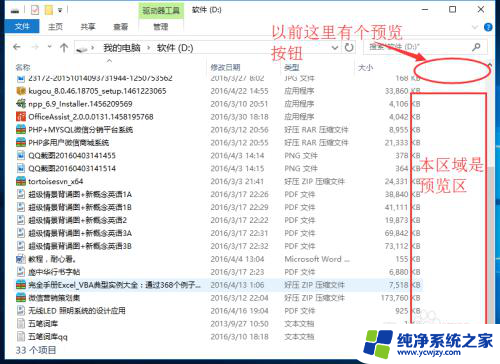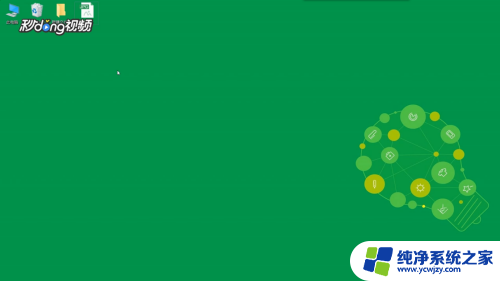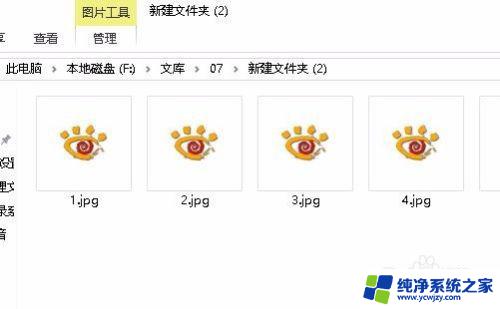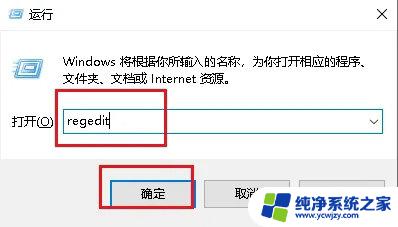文件夹图片预览不了 win10系统文件夹无法显示图片内容的解决方法
文件夹图片预览不了,近年来随着科技的发展,我们对于图像文件的需求越来越大,有时候我们可能会遇到一个问题:在我们的Windows 10系统中,无法正常预览文件夹中的图片内容。这对于我们来说无疑是非常不方便的。幸运的是这个问题是有解决办法的。在本文中我们将介绍一些解决办法,帮助您解决这个问题,让您能够正常预览和浏览文件夹中的图片内容。
方法如下:
1. 1.首先第一步我们需要先打开文件夹,可以看到夹中的图片文件都只显示了图标。并没有显示图片的内容,这样不方便用户在文件夹中预览图片。
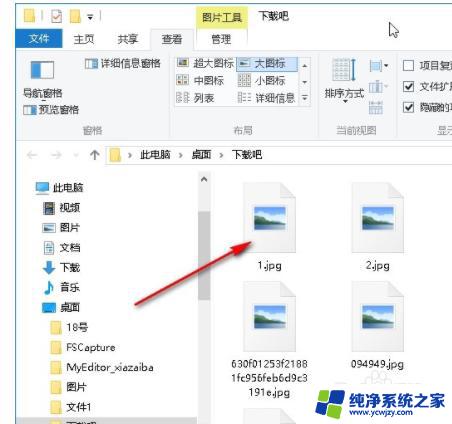
2. 2.解决这个问题的第一步就是在文件夹中点击左上角的文件选项,然后在打开的菜单里面选择“更改文件夹和搜索选项”这个选项并点击。
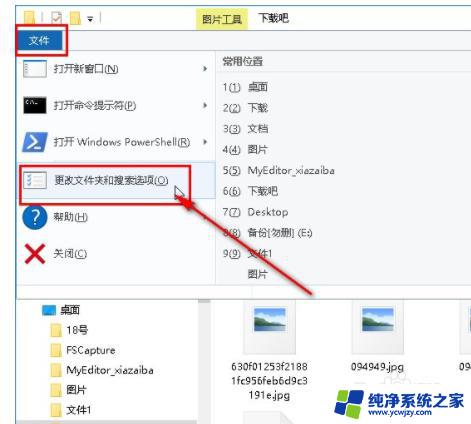
3. 3.点击打开文件夹选项界面之后,我们在上方找到查看这个选项面板,点击之后切换到查看界面。
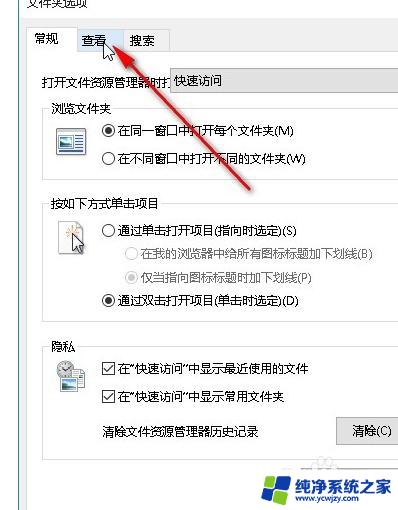
4. 4.切换到这个查看界面之后接下来在下方高级设置模块找到“始终显示图标,从不显示缩略图”这个选项。找到之后取消勾选它左边的方框,然后点击下方的确定按钮。
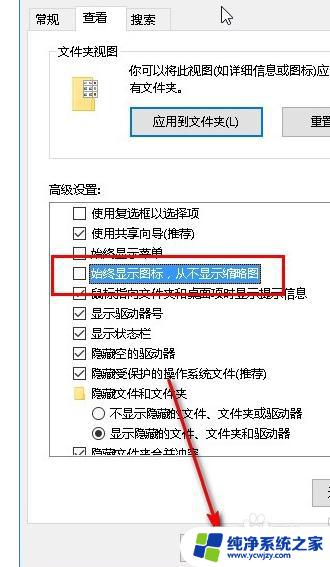
5. 5.点击确定按钮之后确定保存修改,重新打开文件夹之后就可以看到图片的内容以及显示出来了,方便用户直接查看图片内容进行选用。
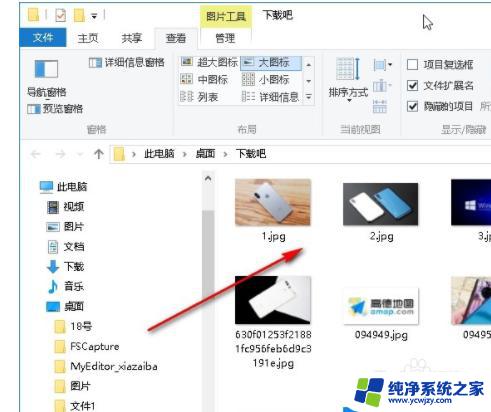
以上就是文件夹图片预览不了的全部内容,如果你遇到这种情况,可以按照以上步骤解决,非常简单快速,
步骤如下:
- 打开文件夹选项,
- 选择查看选项卡,
- 取消选中始终显示图标,从不缩略图,
- 点击应用,
- 点击确定。